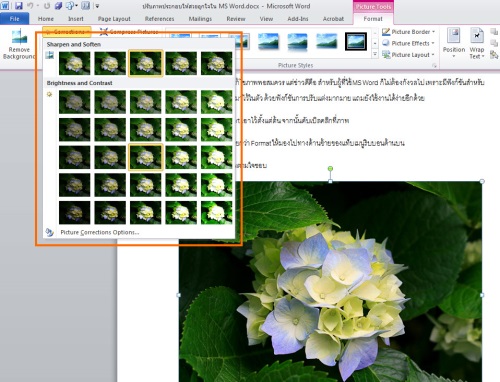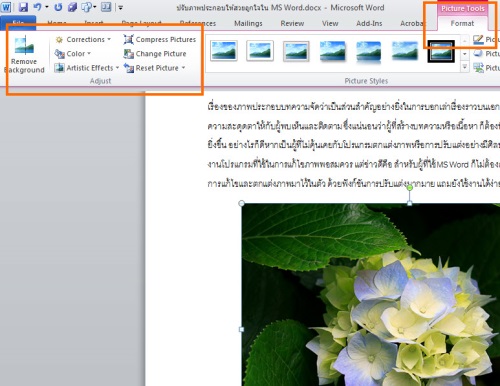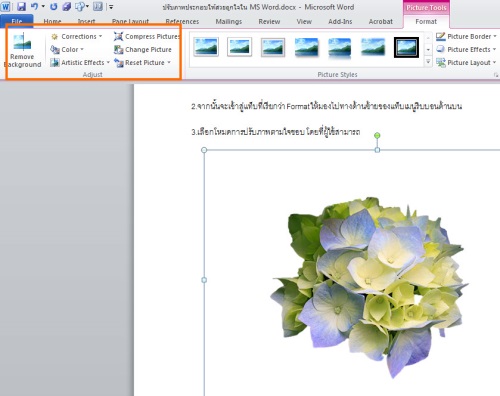เราคงทราบกันดีว่า MS PowerPoint มีเครื่องมือที่ช่วยในการแก้ไขภาพมาให้ด้วย ซึ่งมีตั้งแต่การปรับขนาดภาพ (Resize) ปรับแสง ความคมชัด รวมถึงที่นิยมกันมากก็คือ การทำพื้นหลังให้โปร่งใส เพื่อให้วางบนเอกสารหรือใช้ในการพรีเซนท์ได้อย่างแนบเนียน แต่เราทราบหรือไม่ว่าการใช้งาน Remove Background มีรูปแบบใดบ้าง
ง่ายๆ เลยกับการเริ่มต้นในการ Remove Background ก็คือ ให้ใส่รูปภาพที่ต้องการ ด้วยการ Insert Picture เข้าไปในเอกสารเสียก่อน จากนั้นเริ่มต้นที่จะแก้ไขภาพ
เมื่อต้องการแก้ไขภาพให้ดับเบิลคลิกที่รูปภาพในการแก้ไข แท็บของ Format ก็จะปรากฏขึ้นมา ให้คลิกที่ Remove Backdround เพื่อที่จะเริ่มการทำงาน
ลากเมาส์ครอบพื้นที่บางส่วนของภาพ เพื่อเป็นการเลือก Object ให้อยู่ในขอบเขตตามที่ต้องการ ทีนี้มาดูกันว่า การ Remove ในแต่ละข้อนั้น หมายถึงสิ่งใดบ้าง
-Mask Area to Keep > เลือกพื้นที่เพิ่มเติม เก็บเอาไว้ไม่ลบออก
-Mask Area to Remove > เลือกพื้นที่ที่ต้องการลบออก
-Delete Mark > ลบคำสั่งที่มีการ Mark ออกไป จากคำสั่ง Mark
-Discard All Charges > ยกเลิกคำสั่งทั้งหมด
-Keep Change > ยืนยันคำสั่งที่ Mark เลือกเอาไว้
แต่การที่จะเซฟให้ภาพนั้นโปร่งใส จะต้องบันทึกเป็นไฟล์ภาพนามสกุล GIF หรือ PNG เท่านั้น เพราะไฟล์ภาพจากทั้งสองรูปแบบนี้ จะสามารถทำให้ภาพโปร่งใส